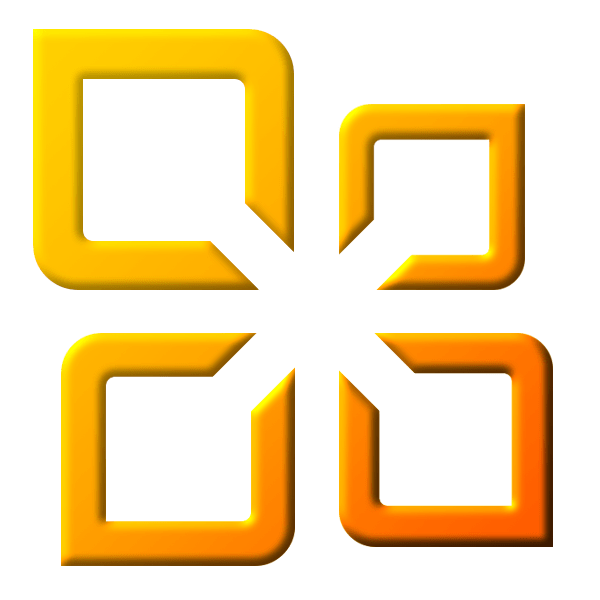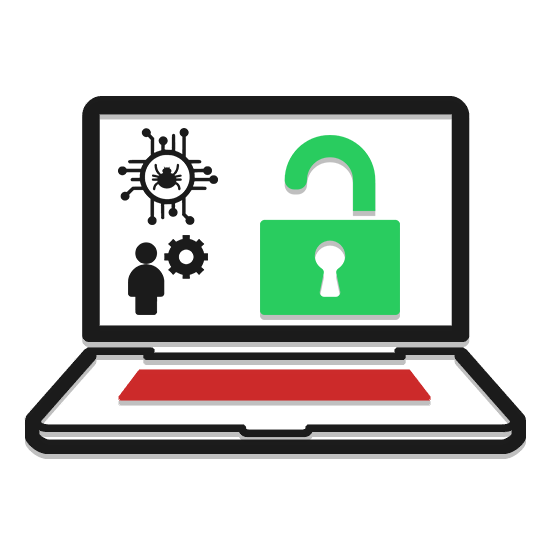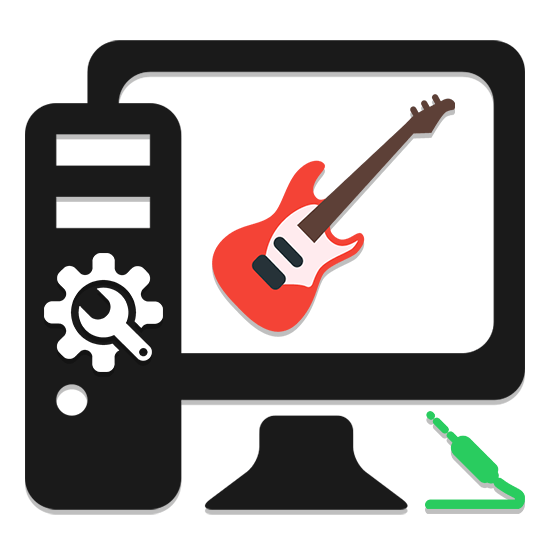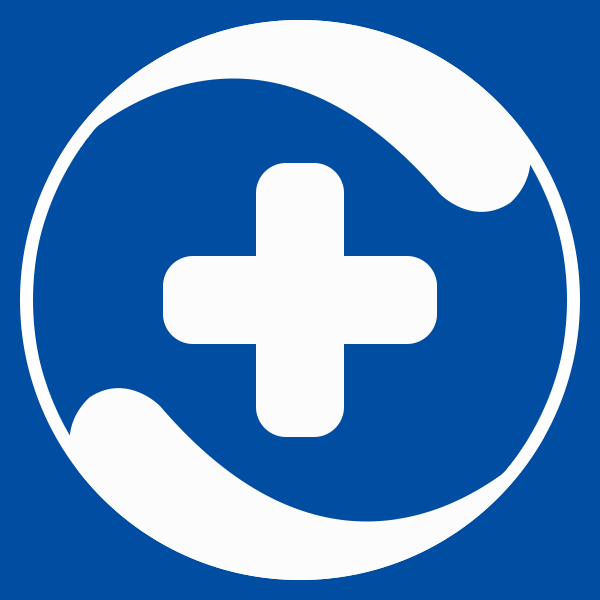Зміст
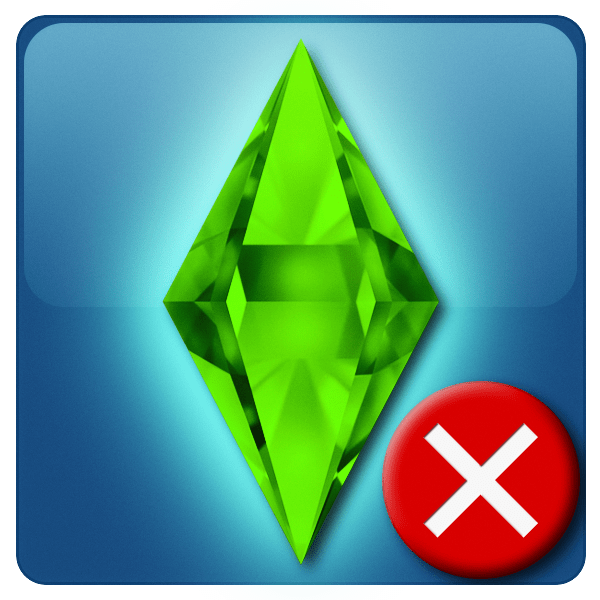
Ігрові проекти покликані приносити задоволення користувачам і організовувати їх дозвілля. У деяких же випадках гра може доставити деяку кількість неприємностей, наприклад, при установці нової версії поверх старої. Найчастіше причиною стає некоректна деінсталяція попередньої редакції. У цій статті ми розберемо способи правильного видалення Sims 3 з ПК.
Видалення гри Sims 3
Для початку поговоримо про те, для чого потрібно коректне видалення. При інсталяції гри на ПК в системі створюються необхідні файли і ключі реєстру, частина з яких може залишитися в системі, що, в свою чергу, стає перешкодою для установки і нормальної роботи інших редакцій або доповнень.
Способів видалення Сімсів кілька, все залежить від виду установки і дистрибутива. Наприклад, ліцензійні версії зазвичай деінсталюється за допомогою стандартних засобів Системи, Steam або Origin , а ось піратські копії часто вимагають виконання деяких операцій вручну.
Спосіб 1: Стим або Оріджін
Якщо ви встановлювали гру за допомогою Steam або Origin, то і видаляти її потрібно за допомогою клієнтської панелі відповідного сервісу.
Детальніше: як видалити гру в Steam , Origin
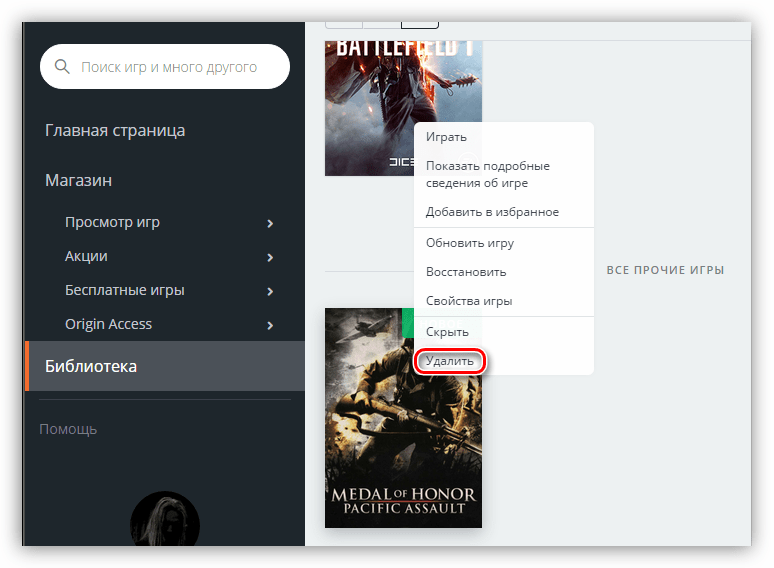
Спосіб 2: Revo Uninstaller
У всіх випадках, крім самих запущених, з видаленням будь-яких програм відмінно справляється Revo Uninstaller. Цей софт здатний знаходити і стирати залишилися після деінсталяції документи на дисках і параметри (ключі) в системному реєстрі.
Детальніше: Як користуватися Revo Uninstaller
Для того щоб напевно очистити систему від «хвостів», рекомендуємо виконувати сканування в просунутому режимі. Тільки так можна гарантувати повну відсутність непотрібних елементів після завершення процесу.
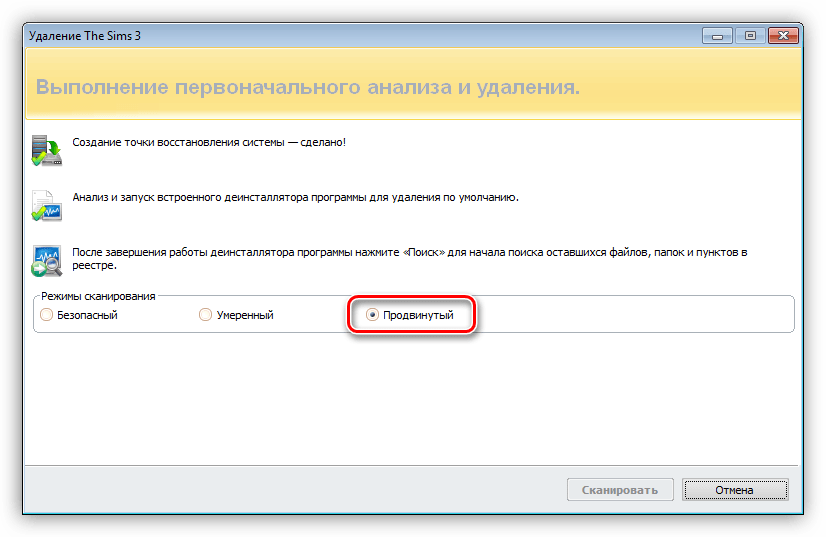
Спосіб 3: стандартні засоби системи
У Windows є свій інструмент для роботи з встановленими програмами. Знаходиться він в " панелі управління» і називається " програми та компоненти» , а в Win XP & 8212; " встановлення та видалення програм» .
- Відкриваємо рядок «Run»
(
" виконати»
) комбінацією клавіш
Win+R
і виконуємо команду
Appwiz.cpl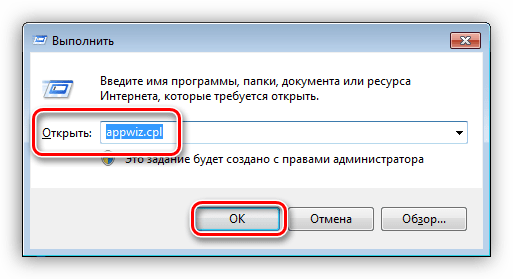
- Шукаємо встановлену гру в списку, натискаємо правою кнопкою миші по назві і натискаємо " видалити»
.
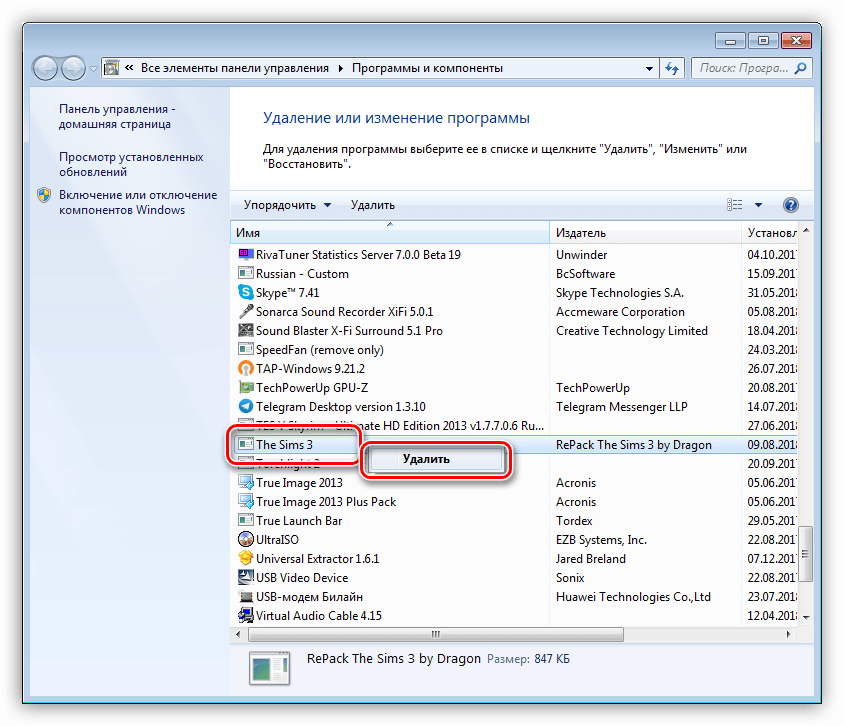
- Відкриється установник гри, його вид залежить від дистрибутива, з якого були встановлені Сімси. У більшості випадків процес починається після підтвердження нашого наміру натисканням на відповідну кнопку.
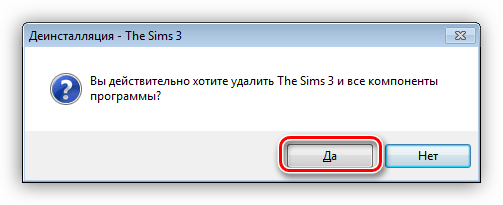
Після завершення операції необхідно перейти до ручного способу видалення.
Спосіб 4: деінсталятор гри
Даний спосіб має на увазі використання деинсталлятора, що знаходиться в папці з встановленою грою. Його необхідно запустити і слідувати підказкам.
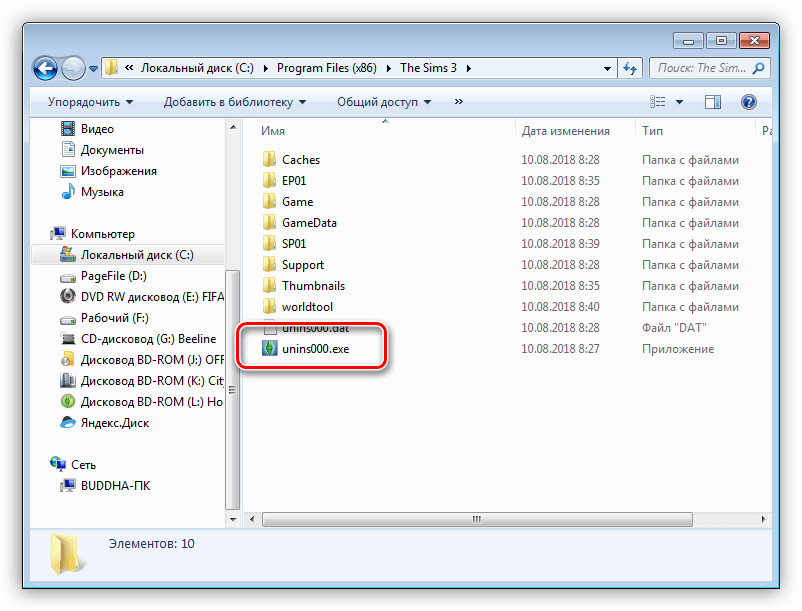
Після видалення буде потрібно ручна чистка системи.
Спосіб 5: Ручний
Інструкції, наведені в даному параграфі, допоможуть видалити всі папки, файли і ключі гри з комп'ютера в ручному режимі. Крім того, ці дії необхідно провести після деінсталяції будь-яким із способів, крім Steam і Origin.
- Насамперед йдемо по шляху установки гри. За замовчуванням вона "прописується" в папці
C:\Program Files (x86)\The Sims 3В системах з розрядністю 32 біта шлях такий:
C:\Program Files\The Sims 3Видаляємо папку.
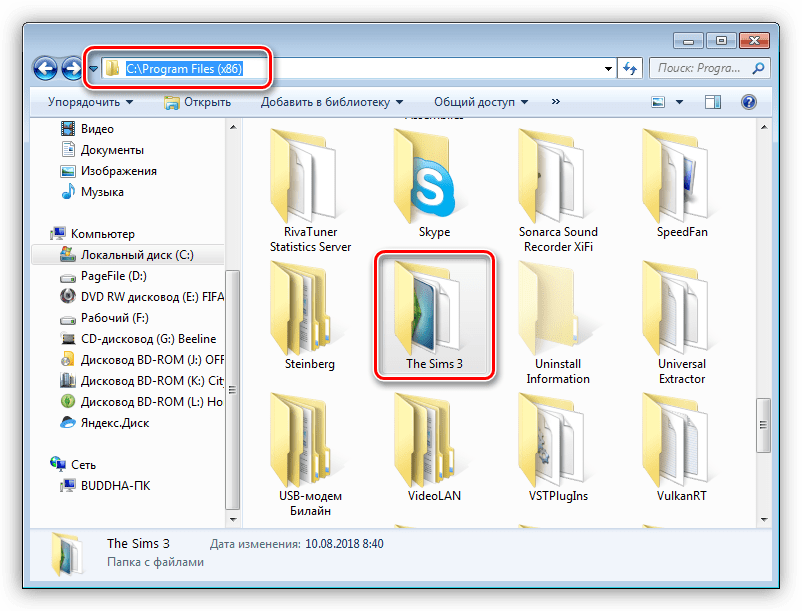
- Наступна папка, яку потрібно видалити
C:\Users\Ваша обліковий запис \ Documents \ Electronic Arts \ The Sims 3В Віндовс XP:
C:\Documents and Settings \ ваш обліковий запис \ Мої документи \ Electronic Arts \ The Sims 3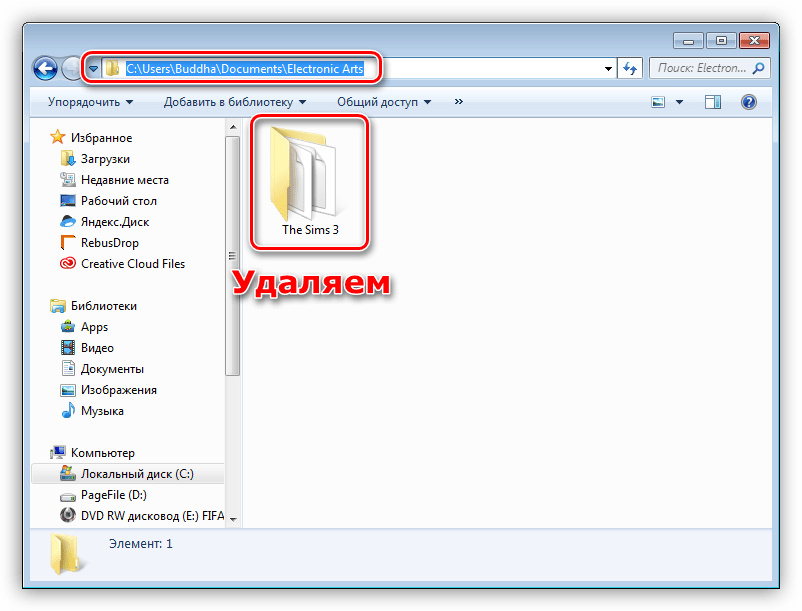
- Далі запускаємо редактор системного реєстру за допомогою рядка " виконати»
(
Win+R
).
Regedit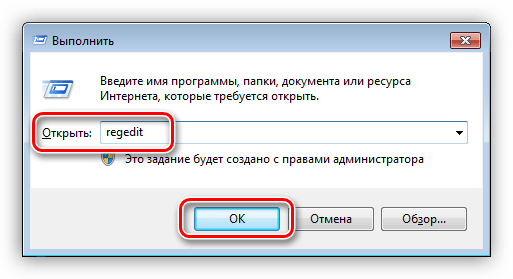
- В редакторі переходимо в гілку, розташування якої залежить від розрядності системи.
64 біти:
HKEY_LOCAL_MACHINE\SOFTWARE\Wow6432Node\Electronic Arts32 біти:
HKEY_LOCAL_MACHINE\SOFTWARE\Electronic ArtsВидаляємо папку «Sims» .
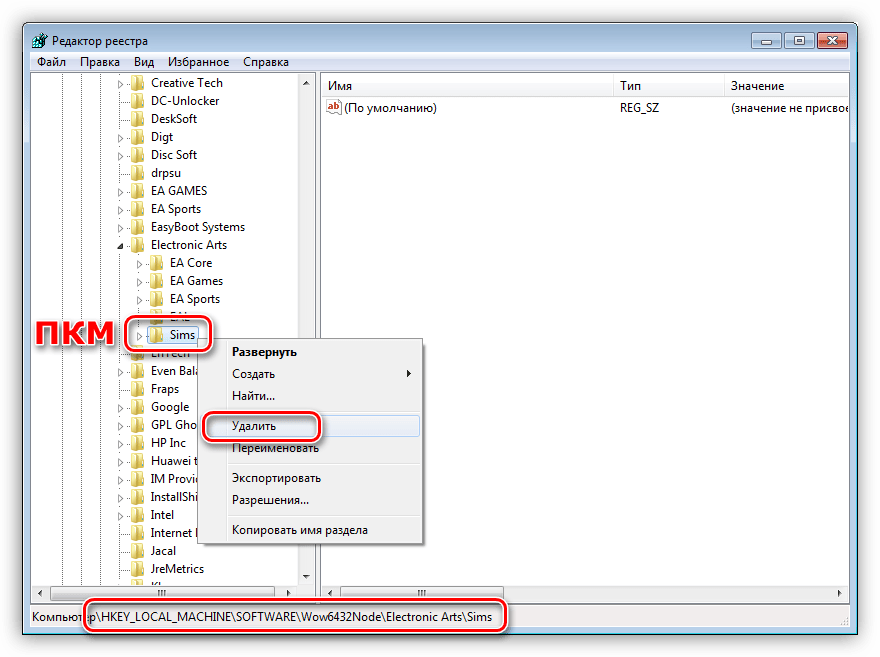
- Тут же, в папці &171;Electronic Arts&187;
, розкриваємо розділ (при його наявності)
«EA Core»
, потім
«Installed Games»
і видаляємо всі папки, в назві яких присутній
«sims3»
.
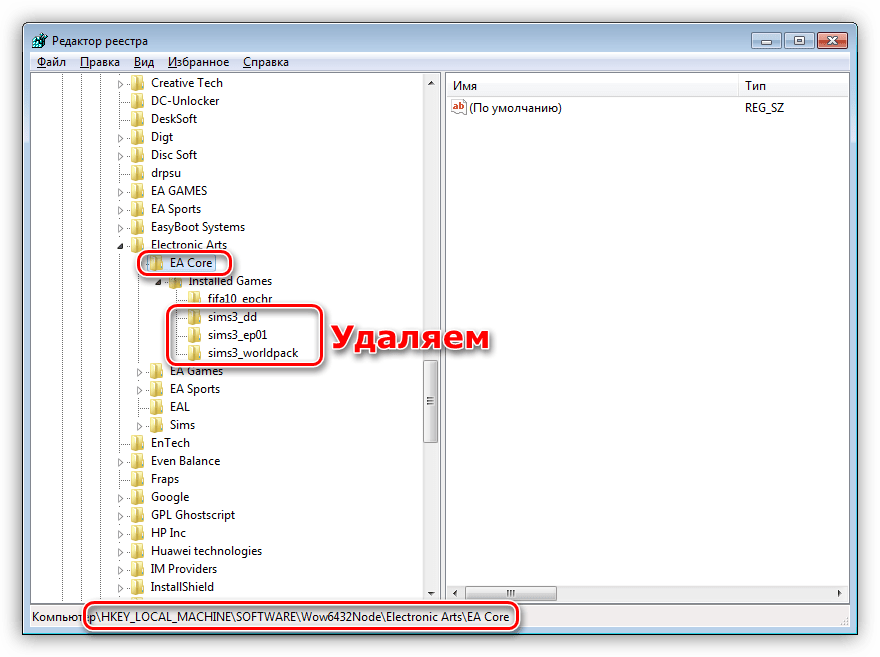
- Наступний розділ, який ми видалимо, розташований за вказаною нижче адресою.
64 біти:
HKEY_LOCAL_MACHINE\SOFTWARE\Wow6432Node\Sims32 біти:
HKEY_LOCAL_MACHINE\SOFTWARE\SimsВидаляємо цей розділ.
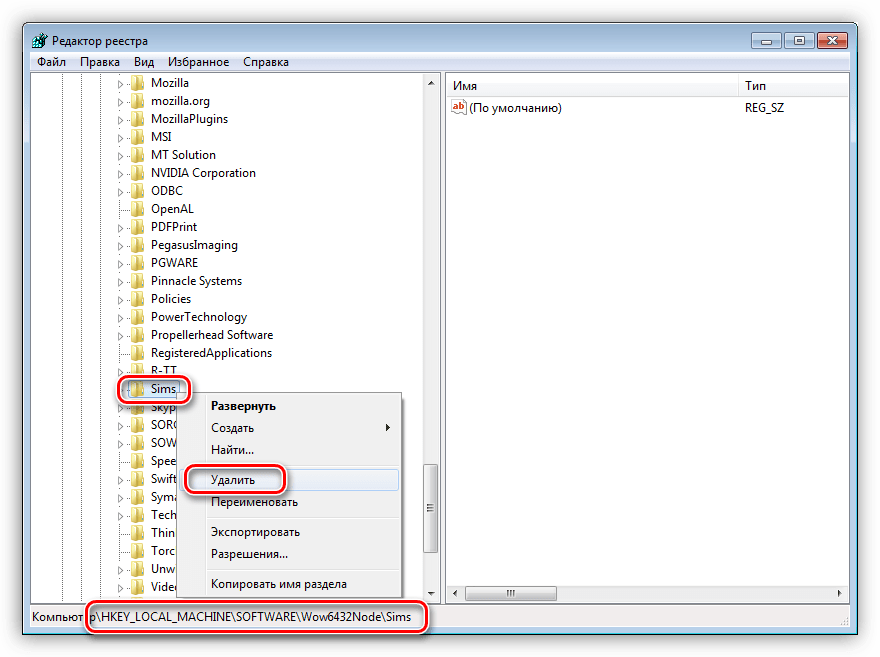
- Залишився завершальний крок – очищення системи від інформації про деінсталяцію. Вона прописана як в параметрах реєстру, так і в спеціальних файлах на диску. Гілка реєстру, що відповідає за зберігання таких даних:
HKEY_LOCAL_MACHINE\SOFTWARE\Wow6432Node\Microsoft\Windows\CurrentVersion\UninstallУ 32-розрядних системах:
HKEY_LOCAL_MACHINE\SOFTWARE\Microsoft\Windows\CurrentVersion\Uninstall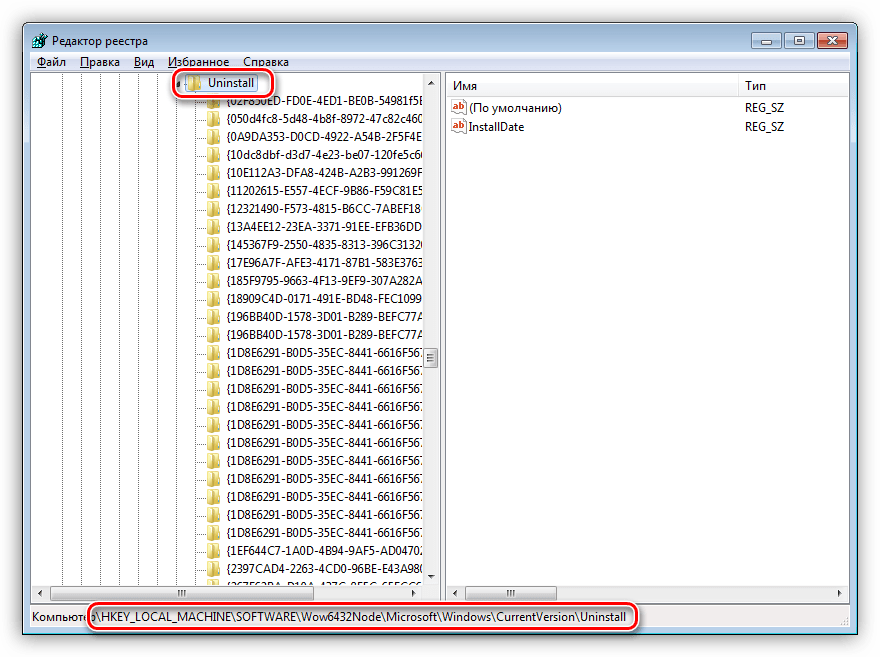
Файли " лежать» у папці «InstallShield Installation Information» по дорозі
C:\Program Files (x86)Або
C:\Program Files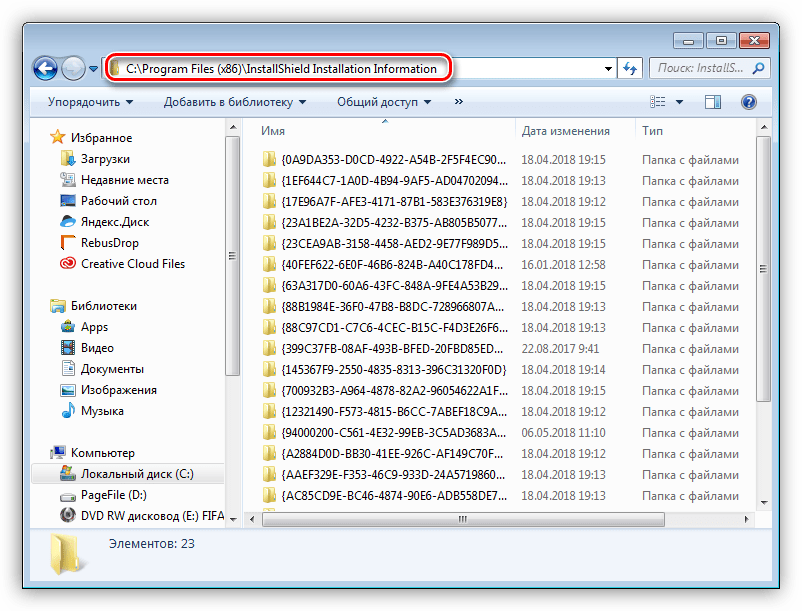
Базовій грі і кожному доповненню відповідає розділ реєстру і папка з такою ж назвою на диску. Наприклад, «{88B1984E-36F0-47B8-B8DC-728966807A9C}» . Оскільки при ручному пошуку можна припуститися помилки через складність імен елементів, рекомендуємо скористатися парою інструментів. Перший - це файл реєстру, який видаляє необхідні розділи, а другий – сценарій «командного рядка» , стирає потрібні папки.
- Запускаємо по черзі обидва файли подвійним кліком. Зверніть увагу на розрядність системи – в назві кожного документа присутні відповідні цифри.
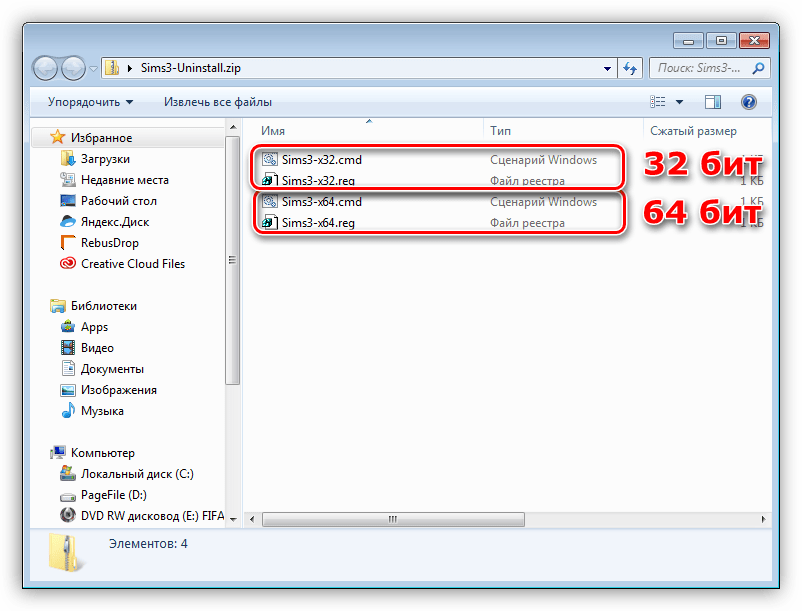
- Перезавантажуємо комп'ютер.
Висновок
Як бачите, видалення Sims 3 – це досить простий процес. Правда, цього не можна сказати про ручне чищення системи від файлів і ключів, які залишаються після видалення (або неможливості видалення) гри. Якщо використовується піратська копія, то до цього потрібно бути готовим. В інших випадках можна вдатися до допомоги описаних інструментів.